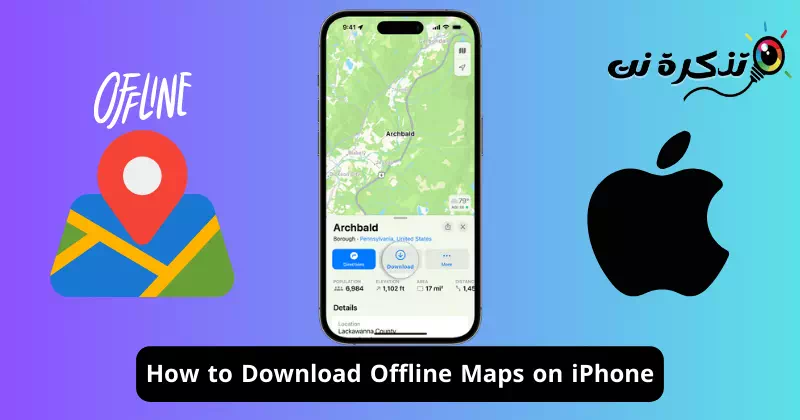Kui reisite sageli, teate ilmselt juba spetsiaalse navigeerimisrakenduse olemasolu tähtsust. Navigeerimisrakendused on kasulikud, kuna pakuvad juhiseid, oluliste vaatamisväärsuste asukohti jne.
Enamiku kolmandate osapoolte navigeerimisrakenduste probleem seisneb aga selles, et nende toimimiseks on vaja aktiivset Interneti-ühendust. Ilma aktiivse Internetita ei saa need rakendused teile üksikasjalikke juhiseid näidata ega funktsioone pakkuda.
Kui räägime Apple Mapsist, mis on iPhone'i sisseehitatud, siis rakendusel puudus võrguühenduseta kaartide funktsioon kuni iOS 17 väljalaskmiseni. Apple tutvustas iOS 17-s uut funktsiooni, mis võimaldab teil võrguühenduseta kasutamiseks kaarte alla laadida.
Võrguühenduseta kaartide abil saate oma iPhone'i rakendusest Maps alla laadida teatud alad. See tähendab, et kui plaanite reisida sihtkohta, kus Internet pole saadaval, saate navigeerimise jätkamiseks kasutada võrguühenduseta kaarte.
Kuidas iPhone'i võrguühenduseta kaarte alla laadida
Kuna võrguühenduseta kaardid iOS 17-s on endiselt uus funktsioon, pole paljud iPhone'i kasutajad sellest veel teadlikud. Seetõttu otsustasime selles artiklis jagada väga kasulikku artiklit kaartide allalaadimise kohta iPhone'i võrguühenduseta kasutamiseks. Alustame.
Kuidas Apple Mapsis kaarte alla laadida võrguühenduseta kasutamiseks
Enne juhiste järgimist veenduge, et teie iPhone'is töötab iOS 17. Siin on mõned lihtsad juhised, mida peate järgima.

- Avage rakendus Apple Maps teie iPhone'is. Rakenduse Maps ikooni leiate oma iPhone'i avaekraanilt.
- Kui Apple Maps avaneb, toksake Teie profiilipilt paremas ülanurgas.
- Ilmuvas menüüs puudutage valikut „Võrguühenduseta kaardid”.offline Maps".
- Ülekatteaknas vajutage nuppu "jätkama" järgima.
- Nüüd leidke konkreetne asukoht või piirkond, mille soovite võrguühenduseta kasutamiseks alla laadida.
- Pärast valimist näitab rakendus Maps teile, kui palju salvestusruumi teie valitud kaardiala teie iPhone'is võtab.
- Kui olete salvestusruumi tarbimisega rahul, klõpsake nuppu Laadi allaLae".
- Kui olete kaardi alla laadinud, saate juurdepääsu juhistele ja navigeerida ilma aktiivse Interneti-ühenduseta.
See on kõik! Nii saate Apple Mapsi rakenduse abil iPhone'i võrguühenduseta kaarte alla laadida. Võrguühenduseta kaartide allalaadimine iPhone'i on üsna lihtne protsess; Lihtsalt veenduge, et järgiksite juhiseid õigesti.
Võrguühenduseta kaartide allalaadimine iPhone'i, kasutades kolmandate osapoolte rakendusi
Kolmanda osapoole rakendused, nagu Google Maps, pakuvad teile ka võrguühenduseta kaarte. Seega, kui soovite kolmanda osapoole valikut, võib Google Maps olla teie jaoks parim valik. Siin on, kuidas kasutada Google Mapsi rakendust võrguühenduseta kaartide allalaadimiseks iPhone'i.
- Avage oma iPhone'is Apple App Store ja laadige rakendus alla Google Maps.
Google kaardid - Pärast allalaadimist avage Google Mapsi rakendus ja logige sisse oma Google'i kontoga.
- Järgmisena puudutage paremas ülanurgas oma profiilipilti.
isiklik pilt - Ilmuvas viibas klõpsake valikul „Võrguühenduseta kaardid”.offline Maps".
Võrguühenduseta kaardid - Puudutage võrguühenduseta kaartide ekraanil valikut „Valige oma kaart”.Valige oma kaart".
Valige oma kaart - Järgmisel ekraanil asetage soovitud ala piiridesse ja klõpsake nuppu "Laadi alla".Lae".
Asetage soovitud ala piiridesse - Google Maps laadib teie valitud piirkonna alla. Oodake allalaadimise lõpetamist.
- Pärast allalaadimist pääsete allalaaditud kaardile juurde võrguühenduseta.
See on kõik! Nii saate Google Mapsi rakenduse abil iPhone'i võrguühenduseta kaarte alla laadida.
Võrguühenduseta kaart iPhone'is on suurepärane lisand, kuna see võimaldab kasutajatel välitegevuste ajal kaartidele võrguühenduseta juurde pääseda. Andke meile teada, kui vajate täiendavat abi kaartide allalaadimisel oma iPhone'i võrguühenduseta kasutamiseks. Samuti, kui see juhend oli teile kasulik, ärge unustage seda oma sõpradega jagada.